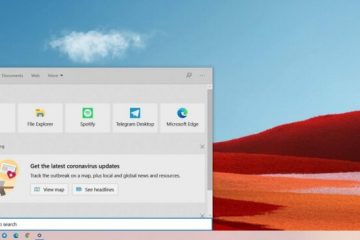Se você é uma borboleta social, um profissional ocupado ou um viajante ávido, prepare-se para desbloquear um novo nível de conveniência e conectividade usando a mesma conta do WhatsApp em vários dispositivos.
Sim, você ouviu bem! Acessar suas mensagens, fazer chamadas e compartilhar momentos em vários dispositivos no WhatsApp não é mais um sonho. Continue lendo para descobrir como fazer isso.
Como usar a mesma conta do WhatsApp em vários telefones
Observação: Certifique-se de ter a versão mais recente do WhatsApp instalada nos dispositivos iPhone e Android. Isso porque você pode espelhar uma conta do WhatsApp de um iPhone para um dispositivo Android, mas o contrário não funciona.
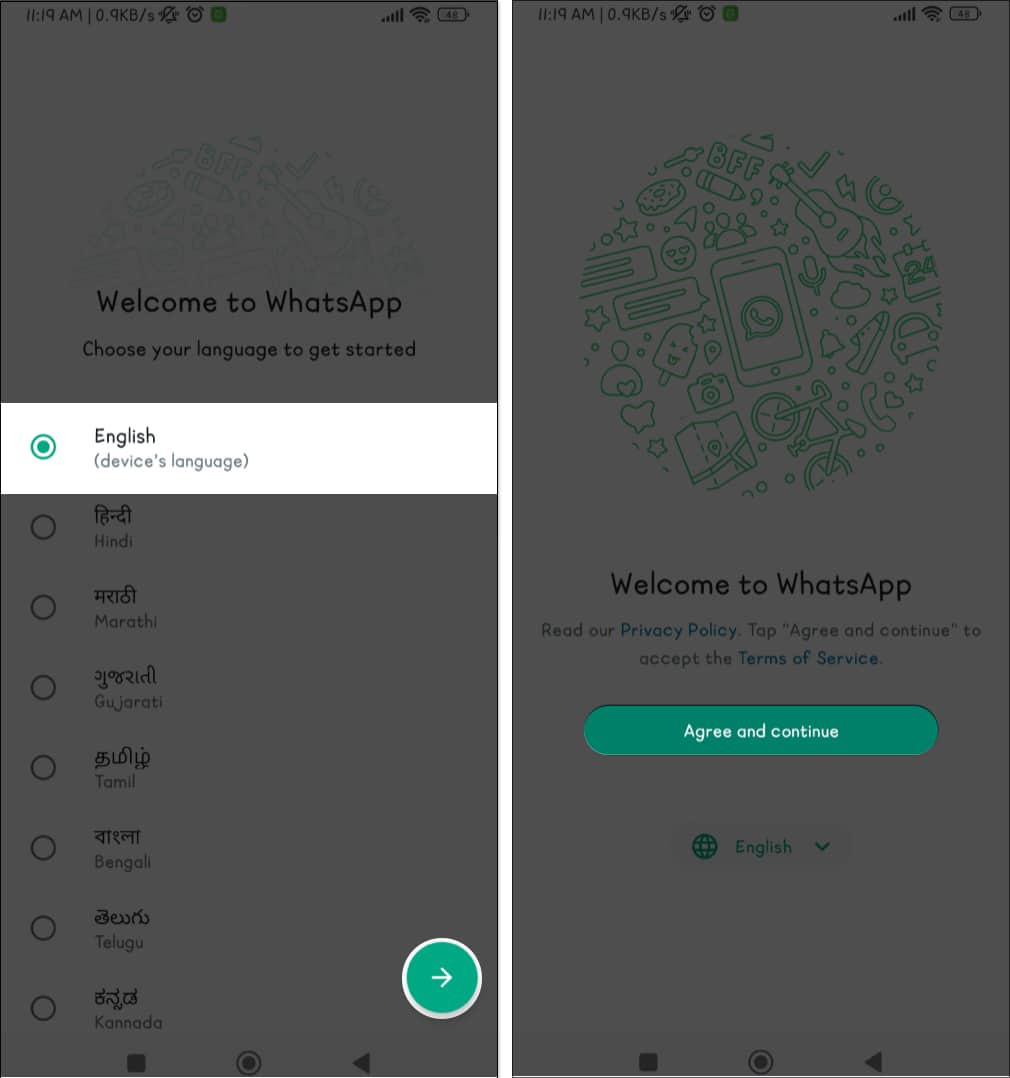 Baixe e inicie o aplicativo WhatsApp em seu dispositivo Android. Selecione um idioma → Escolha o ícone de seta → Toque em Concordo e continue.
Baixe e inicie o aplicativo WhatsApp em seu dispositivo Android. Selecione um idioma → Escolha o ícone de seta → Toque em Concordo e continue.
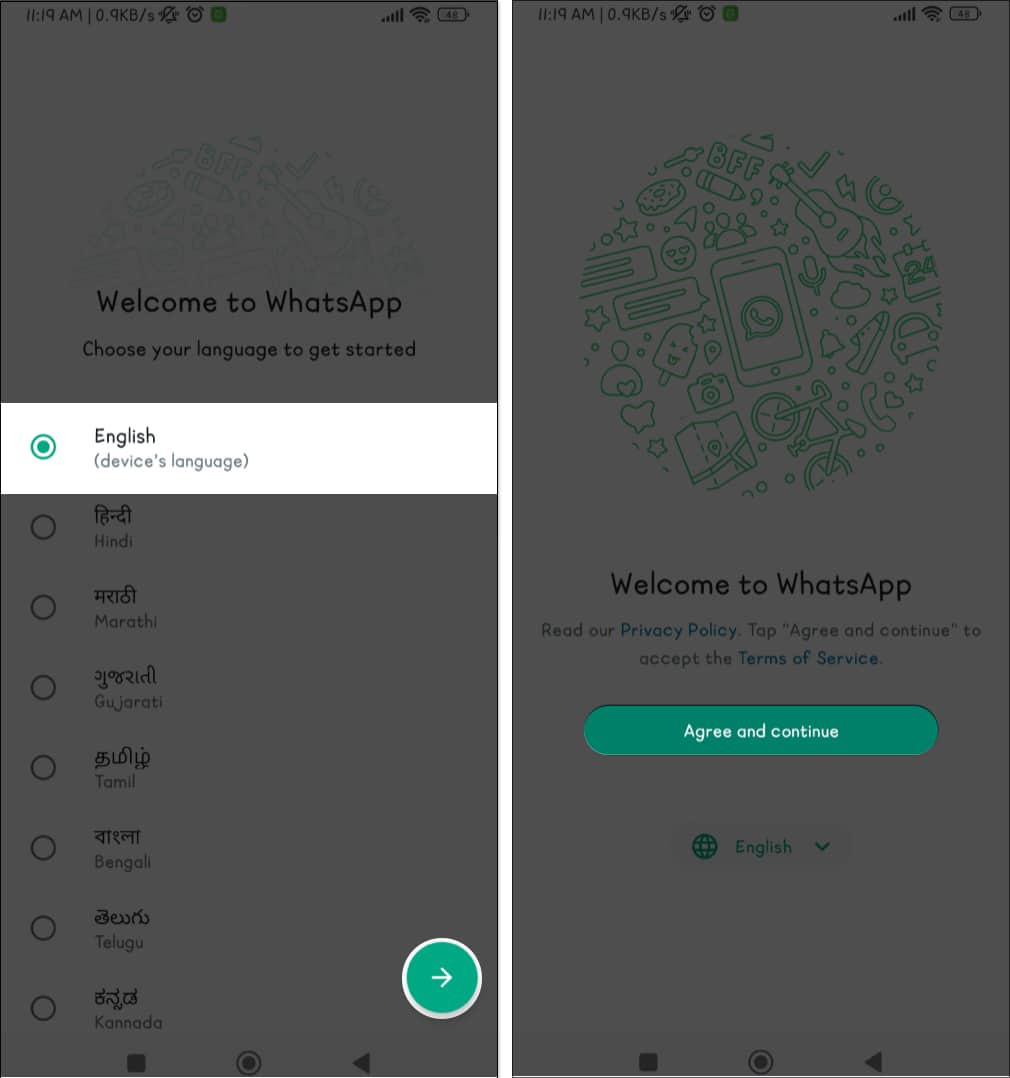 Selecione o ícone três pontos → Escolha Vincular à conta existente.
Selecione o ícone três pontos → Escolha Vincular à conta existente.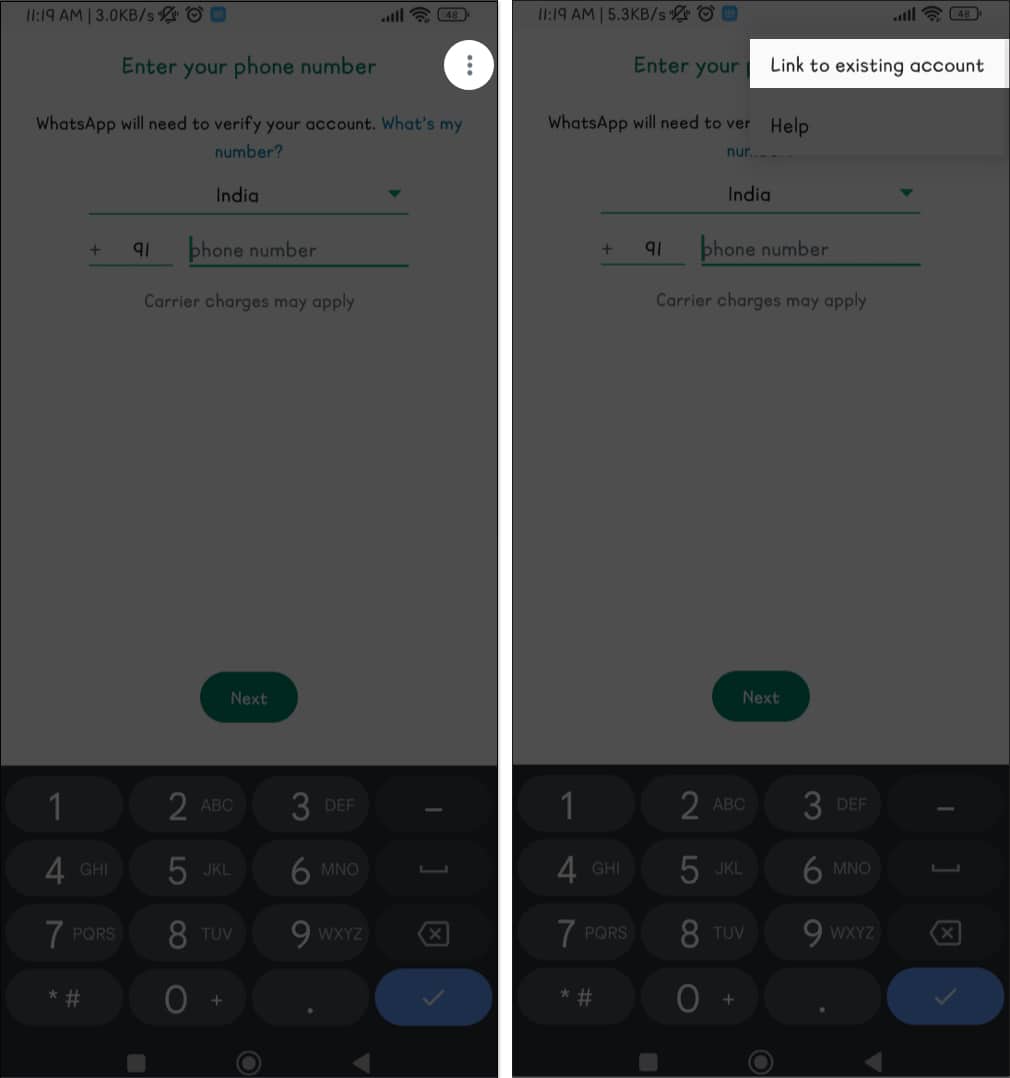 Agora, no seu iPhone, inicie o aplicativo WhatsApp.
Agora, no seu iPhone, inicie o aplicativo WhatsApp.
Certifique-se de estar conectado. Vá para a guia Configurações no WhatsApp do seu iPhone → Escolha Dispositivos vinculados. Selecione Vincular um dispositivo → Digitalize o código QR exibido em seu dispositivo Android usando uma câmera do iPhone.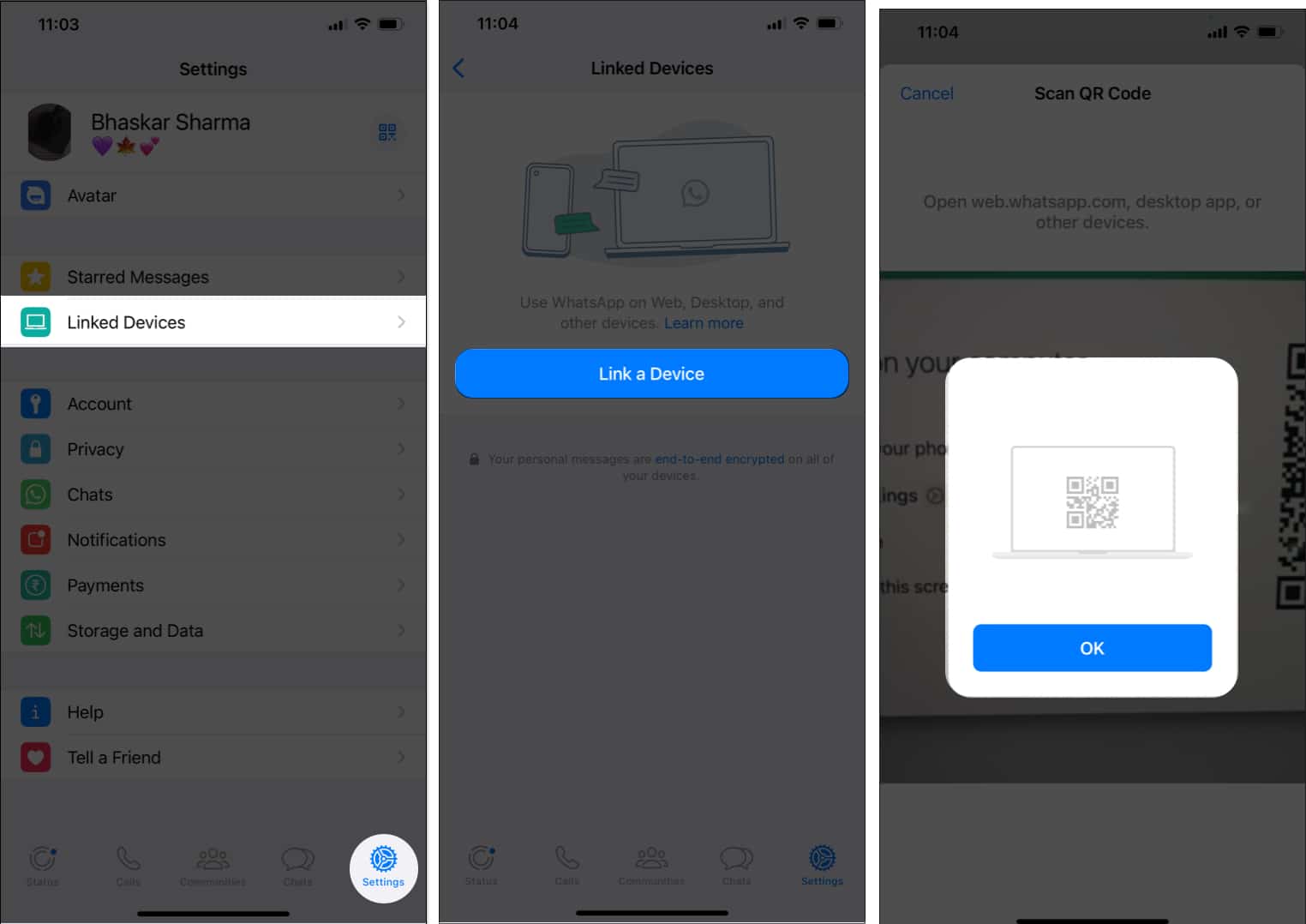 Agora, você deve aguardar alguns minutos para que o WhatsApp se conecte ao seu outro dispositivo. Então você deve estar pronto para ir!
Agora, você deve aguardar alguns minutos para que o WhatsApp se conecte ao seu outro dispositivo. Então você deve estar pronto para ir!
Observação: você não pode executar a mesma conta do WhatsApp em vários iPhones.
Como vincular sua conta do WhatsApp ao Mac ou Windows
As etapas para vincular uma conta do WhatsApp são as mesmas para o aplicativo Mac oficial e WhatsApp Web.
Abaixo, descrevi as etapas para o aplicativo Mac.
No seu Mac, baixe e inicie o WhatsApp Desktop da App Store. Em seguida, no seu iPhone, inicie o aplicativo WhatsApp → Vá para a guia Configurações → Toque em Dispositivos vinculados. Escolha Vincular um dispositivo. Agora, usando seu iPhone, escaneie o código QR exibido no aplicativo para Mac.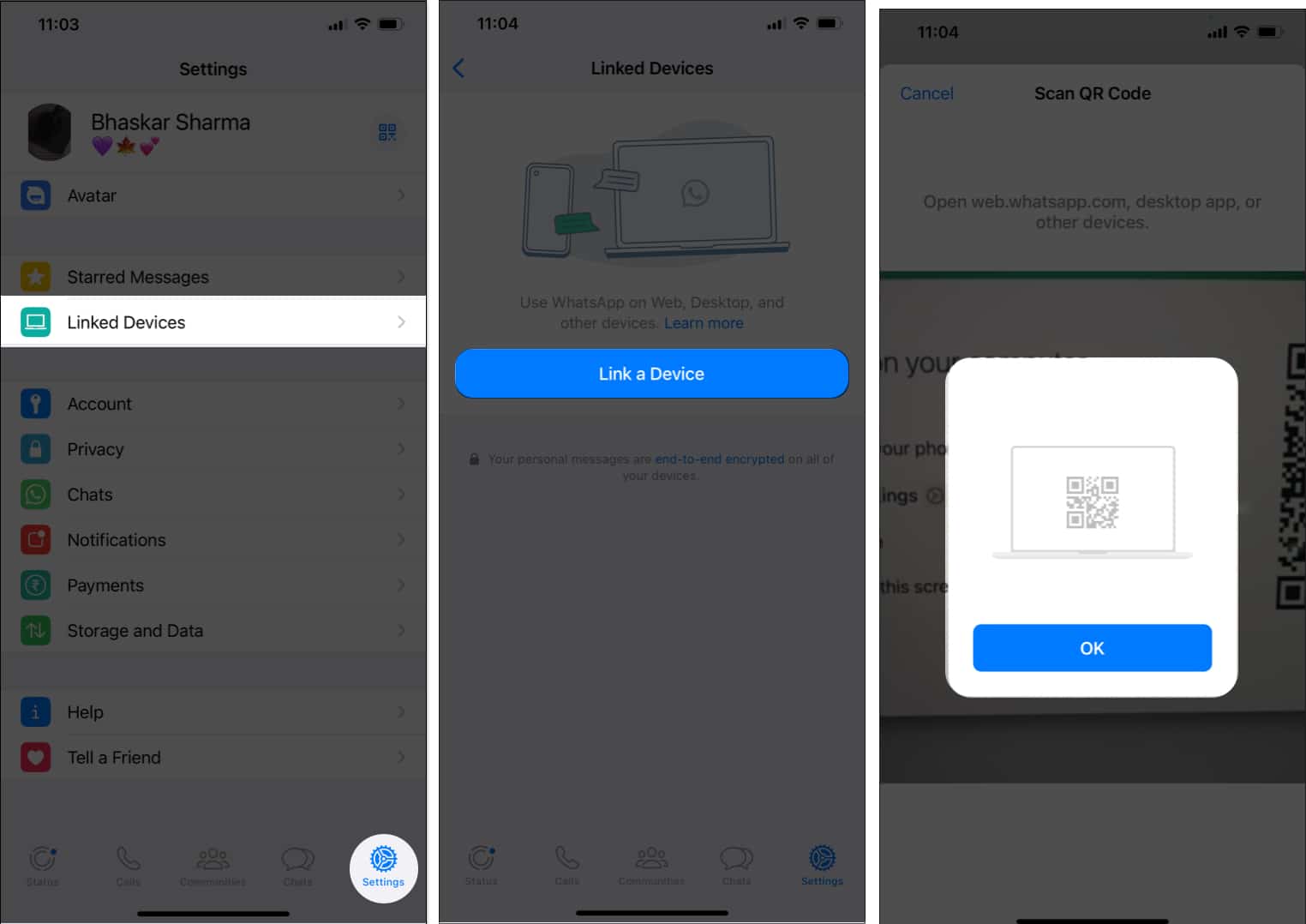
Aguarde alguns segundos para que as mensagens carreguem no site do Mac e pronto!
Como sair do WhatsApp em dispositivos secundários
Se não quiser mais usar o WhatsApp em vários dispositivos, você pode facilmente sair da sua conta do WhatsApp seguindo as etapas abaixo.
Desvincule a conta do WhatsApp usando o principal dispositivo
Vá para aplicativo WhatsApp no seu iPhone → Abra a guia Configurações. Escolha Dispositivos vinculados → Em Dispositivos vinculados, selecione um dispositivo para sair. Toque em Sair → Confirme selecionando Sair.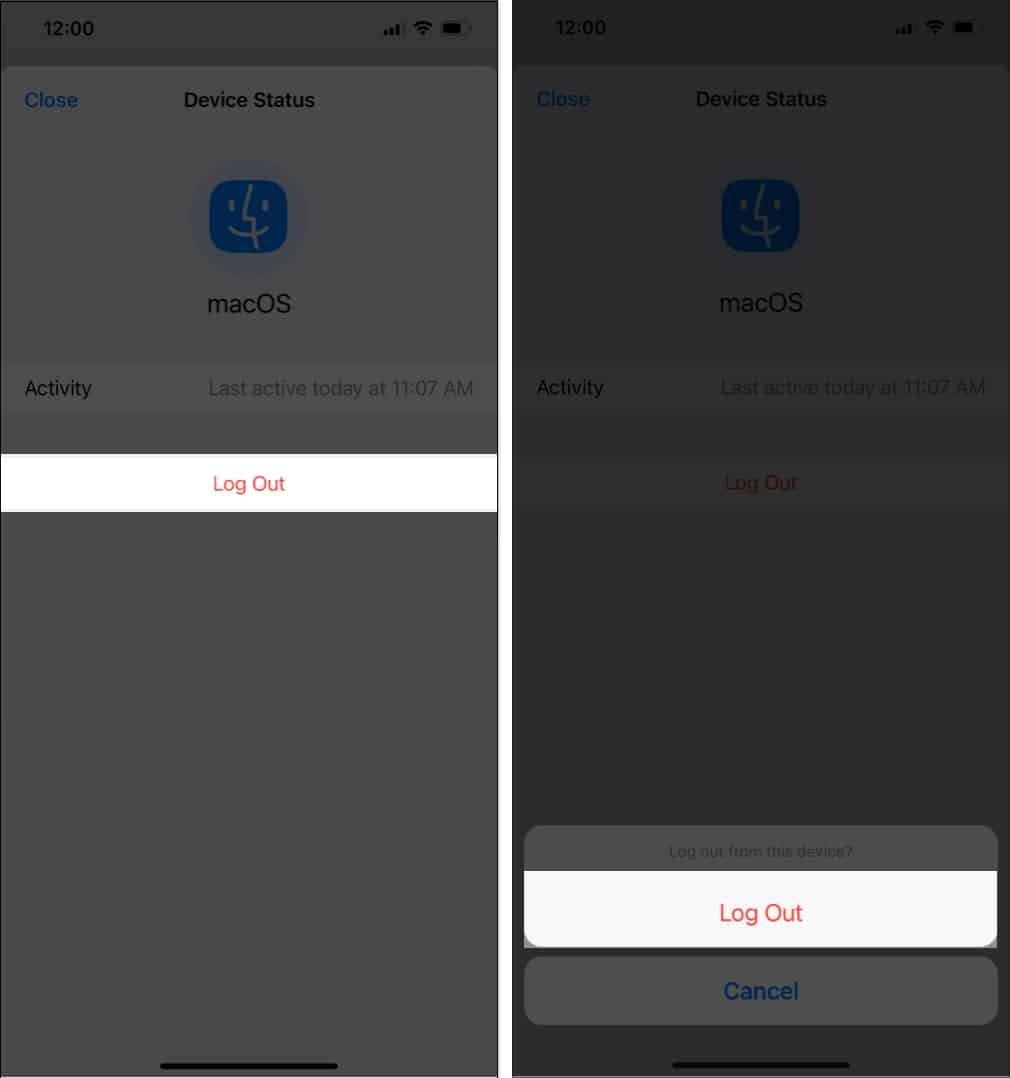
Sair da conta do WhatsApp no dispositivo secundário
Iniciar WhatsApp no seu dispositivo Android → Toque no ícone três pontos → Escolha Configurações.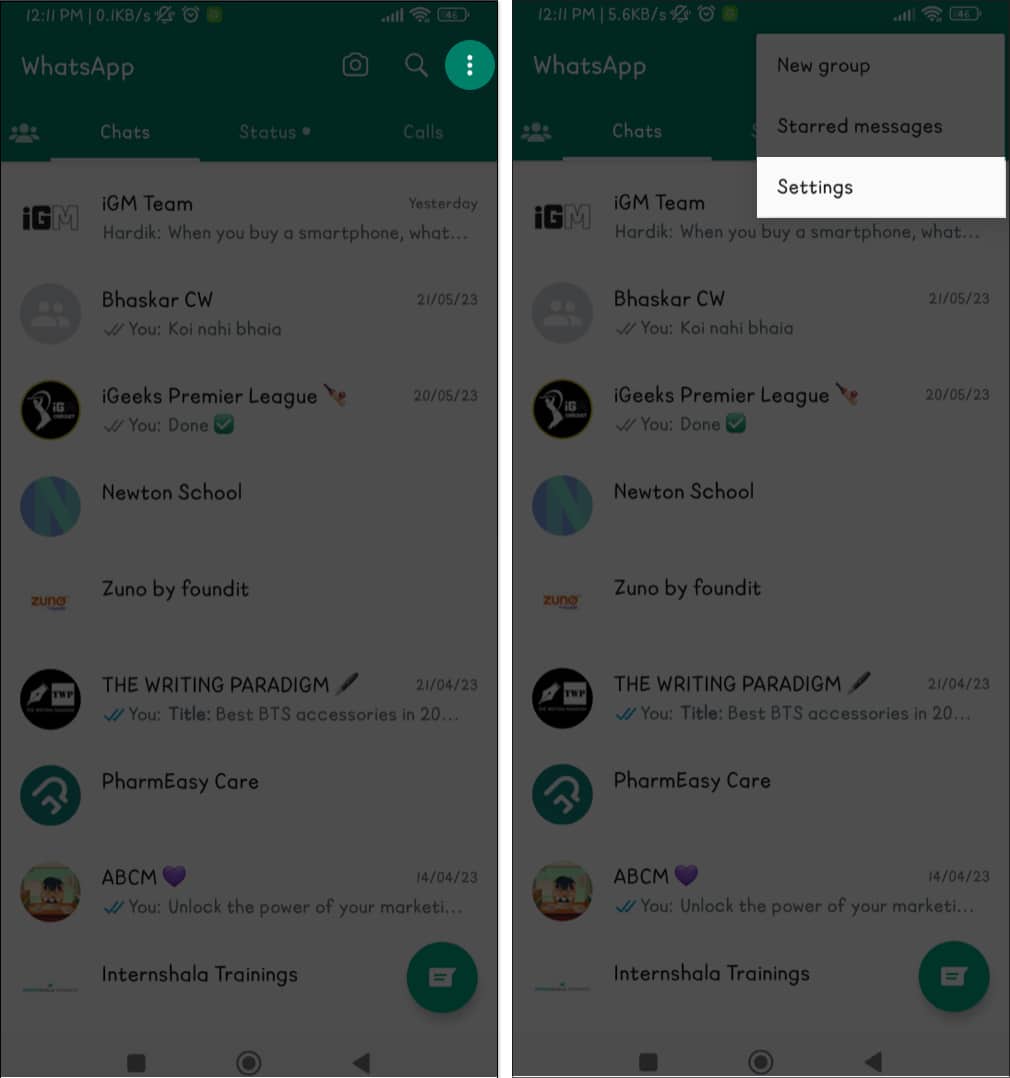 Selecione Conta → Toque em Sair → Confirme selecionando Sair.
Selecione Conta → Toque em Sair → Confirme selecionando Sair.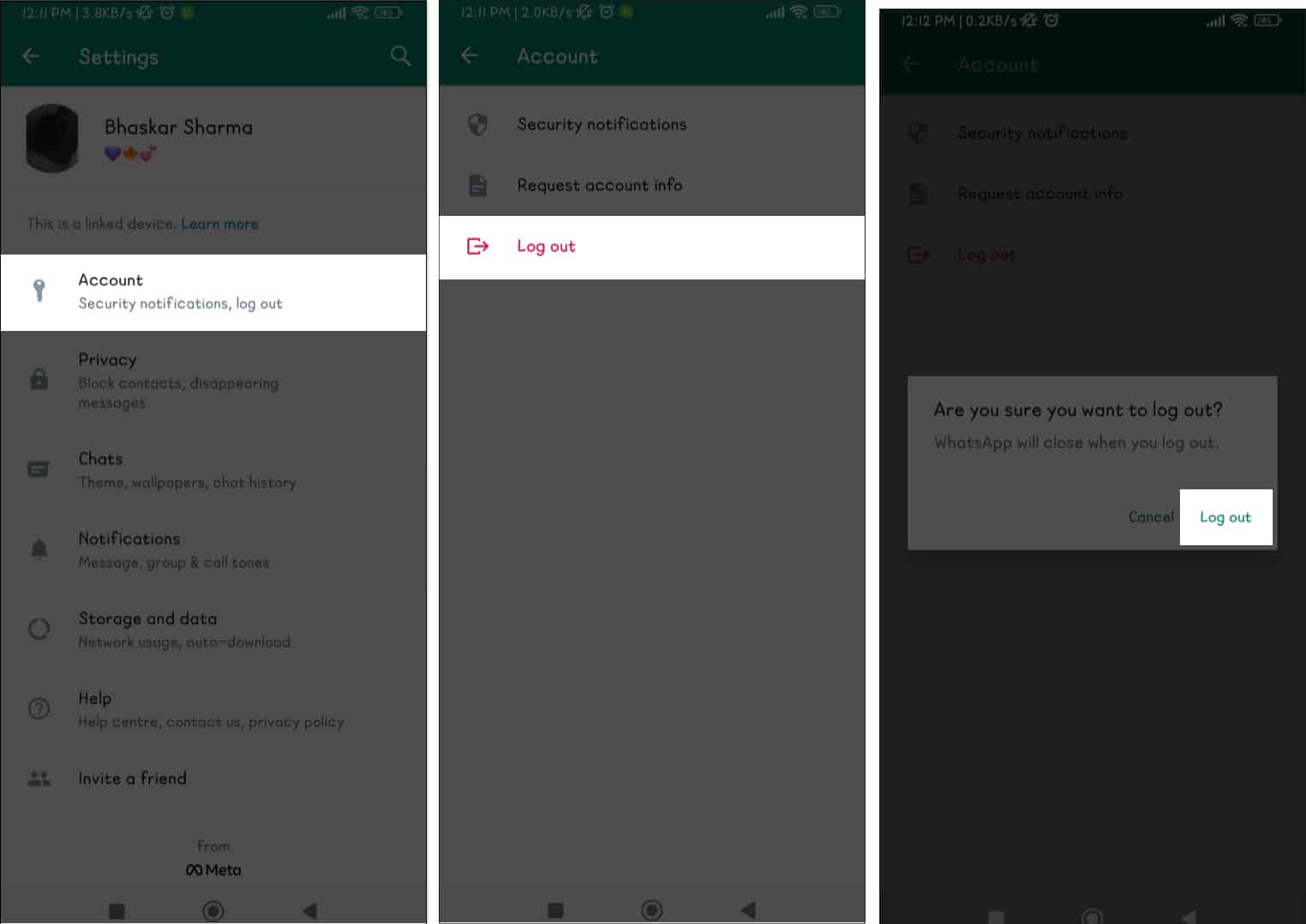
Sair do aplicativo WhatsApp Web ou WhatsApp Mac
Navegue até o aplicativo WhatsApp Web ou WhatsApp. Escolha o ícone de três pontos/ícone suspenso → Selecione Sair.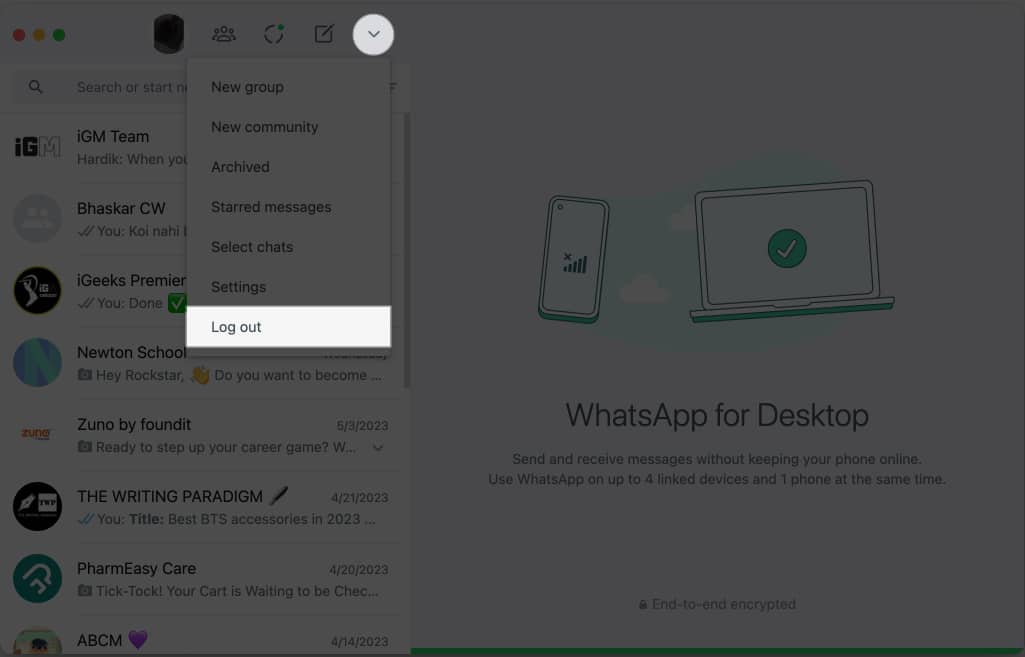 Confirme clicando Sair.
Confirme clicando Sair.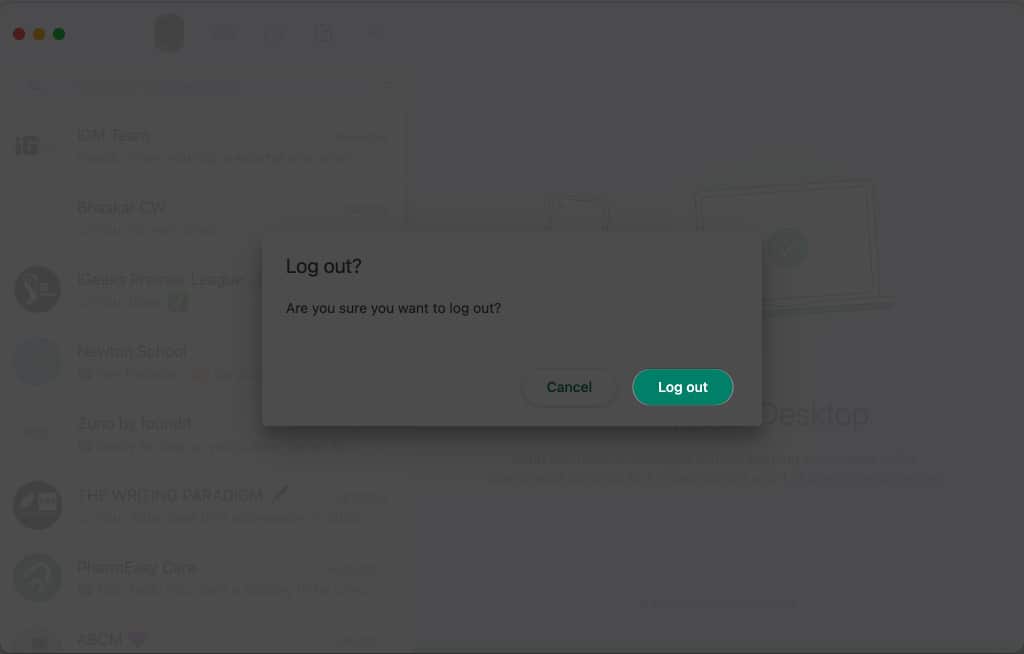
Quantos dispositivos podem usar o WhatsApp com o mesmo número?
A partir de maio de 2023, o WhatsApp permite que os usuários façam login no WhatsApp conta em no máximo 5 dispositivos, incluindo o telefone principal e até 4 dispositivos complementares adicionais.
Aprimorando a conveniência e a flexibilidade, oferecendo uma experiência de mensagens contínua e integrada. Agora você pode acessar contas do WhatsApp em seu smartphone, tablet, desktop e navegador da Web de uma só vez.
Perguntas frequentes
É meu WhatsApp secundário protegido contra espionagem e hacking?
Sim, sua conta secundária do WhatsApp está protegida contra hackers e bisbilhoteiros. Além disso, você também pode adicionar uma camada extra de segurança ativando a autenticação de dois fatores.
Posso usar o WhatsApp se não tiver serviço de operadora no meu telefone complementar?
Você ainda pode usar o WhatsApp mesmo que seu telefone complementar não tenha operadora serviço. No entanto, lembre-se de que o WhatsApp depende de uma conexão ativa com a Internet para funcionar corretamente.
O modo Companion funciona em contas comerciais?
Sim, ambos normais As contas do WhatsApp e as contas comerciais do WhatsApp têm acesso ao modo companheiro.
Posso usar o WhatsApp no meu Apple Watch?
Apesar da ausência de um aplicativo WhatsApp oficial para o Apple Watch, você ainda pode usar o aplicativo no Apple Watch empregando certas alternativas. Para mais detalhes, recomendo nosso artigo sobre como usar o WhatsApp no Apple Watch.
Meu histórico de mensagens aparecerá em todos os meus dispositivos vinculados?
O recurso modo companheiro do WhatsApp permite que seu histórico de mensagens sincronize em todos os dispositivos que você tem conectado à sua conta. Assim, o recurso permite que você acesse suas mensagens de vários dispositivos ao mesmo tempo, incluindo seu Mac, computador, iPhone ou smartphone.
Assinatura!
Com o WhatsApp ao seu alcance, as possibilidades de comunicação são ilimitadas. Em um mundo onde a conectividade é fundamental, nunca foi tão importante aproveitar o poder do WhatsApp em vários dispositivos.
Espero que este artigo tenha respondido às suas perguntas sobre o modo complementar do WhatsApp. No entanto, se você tiver mais dúvidas, sinta-se à vontade para comentar abaixo. Será um prazer ajudar.
Leia mais:
Perfil do autor
Bhaskar é membro da família iGB e gosta de experimentar palavras e ritmos. Ele também tem um talento especial para web e desenvolvimento de aplicativos. Se não estiver escrevendo, você pode encontrá-lo em cordas ou praticando esportes. E à noite, as citações dele aparecerão em seus feeds do Instagram.